易我剪辑大师是一款简单易用的视频编辑处理软件,使用这款软件可以轻松对短视频进行制作。现在短视频比较流行,有些用户找不到合适的工具进行剪辑,有了这款软件就可以快速制作出不一样的视频效果了。软件集合剪辑、切割、合并、旋转、混合视频剪辑等多种功能于一体,还支持添加视频滤镜、转场效果或者为视频录制旁白等操作。
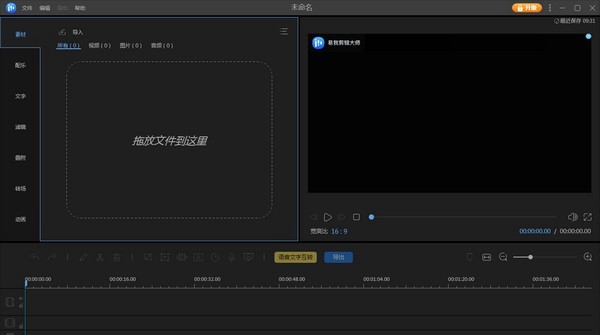
基本功能
修剪
切割
旋转
混合音频
调整样式
放大缩小
镶嵌
文字语音互换
更多
软件特色
所有用户都适用的专业视频剪辑软件
置入空前绝后的视频特效
创意无极限,操作简单、易上手
最酷炫的效果让您的视频脱颖而出
支持所有影音格式文件及设备
主要功能
易我剪辑大师用于剪辑、切割、合并、旋转、混合视频剪辑、可置入各种效果、选择加快/放慢视频播放速度并拥有其他您意想不到的功能。
拥有超过50种视觉和过渡效果。
可导入音乐以及混合音乐曲目。
单击按钮记录旁白配音。
有大量视频滤镜和叠加效果,在视频中置入快速效果,提升视频可看性。
支持几乎所有的影音格式,您可以导入电脑里的影音或摄影机、DV、网络摄影机、手机等设备拍摄的视频。
易我剪辑大师支持编辑好的视频导出成任何格式影音文件并在 iPhone XS Max、iPhone 8 Plus、iPhone 8、iPhone XS、iPhone XR、ipad、三星 Galaxy、HTC 或其他设备上播放。此外,您也可以将编辑好的视频录成DVD或直接上传到各大视频网站。
使用教程
步骤1. 选择影片比例
启动易我剪辑大师后,需要先选择影片比例,有9:16、16:9和4:3共三种,根据使用者未来想使用的影音平台,来选择影片比例,例如最多人使用的影音平台Youtube播放器为16:9、最近兴起的IGTV则是9:16,因此使用者要谨慎选择影片的比例喔!以下皆以16:9示范。
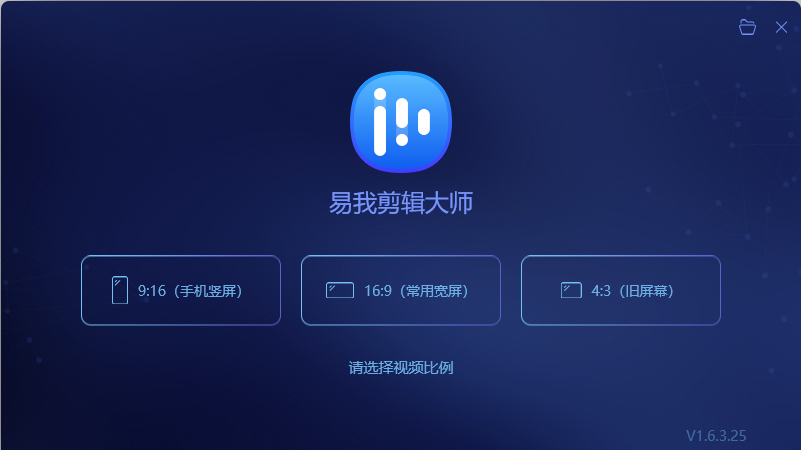
步骤2. 添加片头至轨道上
开启易我剪辑大师后,按下左列的第二个功能「文件」,选择文字分类里的「打开项目」中文为开场白,也就是影片开头的意思。易我剪辑大师免费版内建十种素材,点击一下喜欢的素材开始下载,下载完成后按鼠标右键选择「+添加到轨道」。
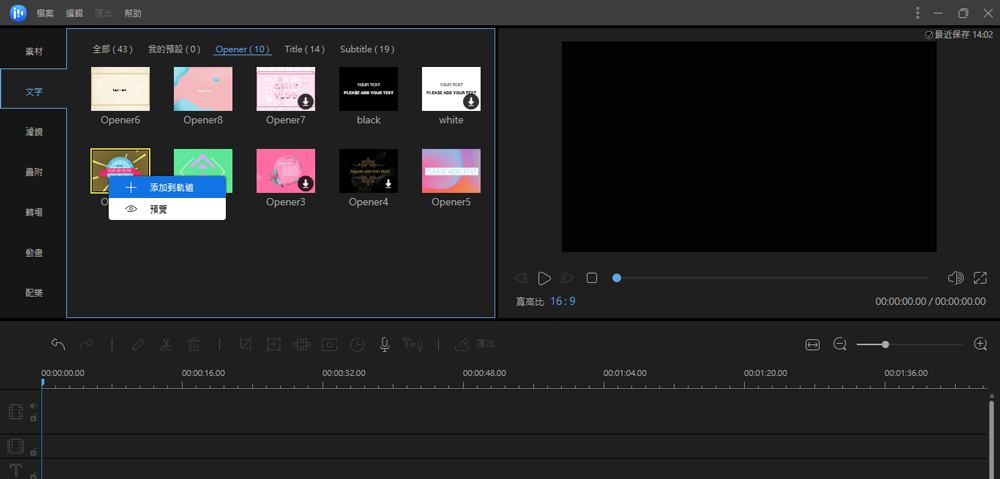
步骤3. 编辑片头
用鼠标右键点击轨道上的片头影片,按下编辑后打开编辑窗口,可以调整影片开头的速度、倒放、旋转(包含左转90度、右转90度、水平翻转和垂直翻转)、对比度和饱和度,还可以边播放影片边调整,方便使用者调出最满意的片头。
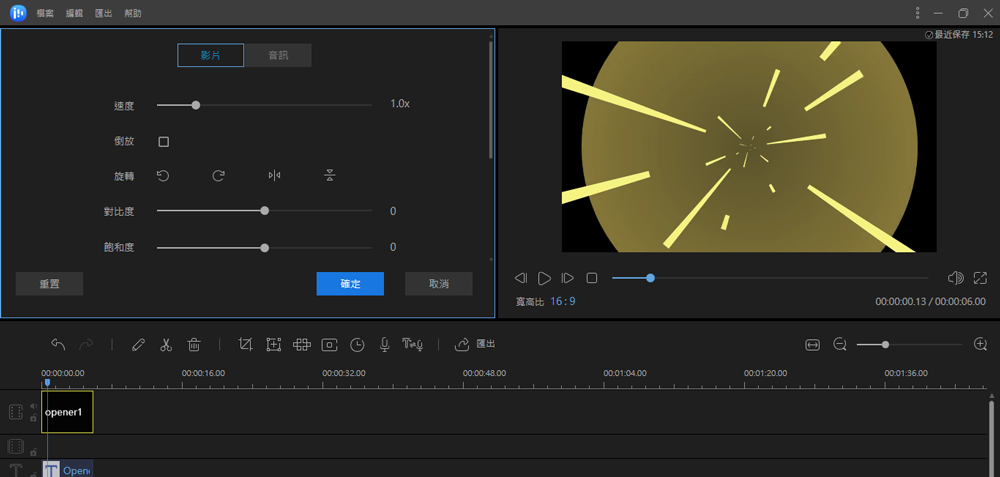
步骤4. 修改字幕样式
接着来到轨道上的字幕区,按鼠标右键后选择编辑,可以看到界面上有许多能调整片头字幕的功能,先在右边的预览视窗点击想要修改的文字框,点击两下可以修改文字框里的内容。接着到屏幕左侧的编辑界面更改字幕样式,以下是片头字幕界面的功能:
界面左侧可以调整字体的样式,可以让文字变空心、渐层或立体等。
界面右侧可以调整字体、尺寸(字体大小)、类型、对齐、不透明度和颜色等,调整完毕记得要按下确定!
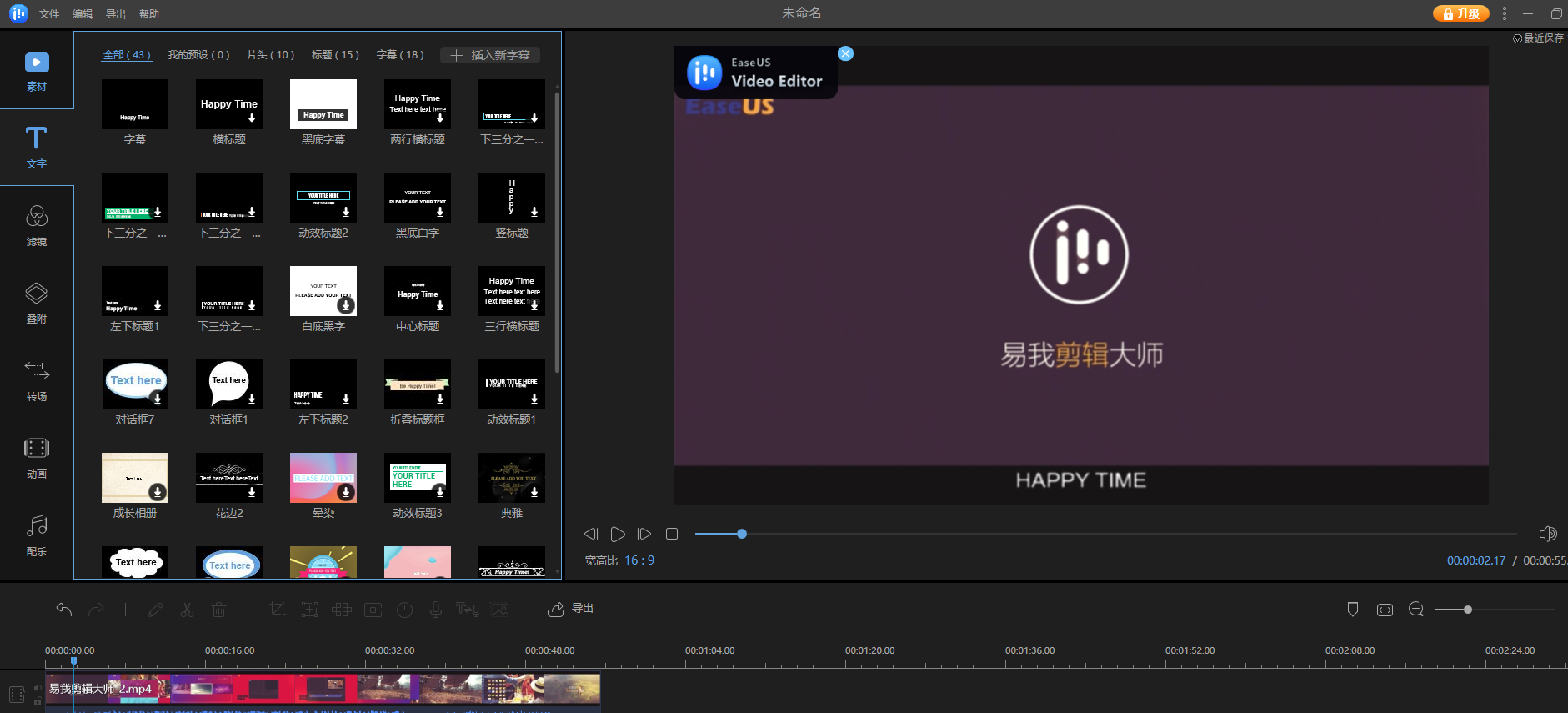
步骤5. 导出片头
确认已经调整好想要的片头之后,就可以导出属于自己独一无二的影片开头啦!或是想在影片开头后继续新增和编辑影片的话,那就等全部都完成再导出就可以了!
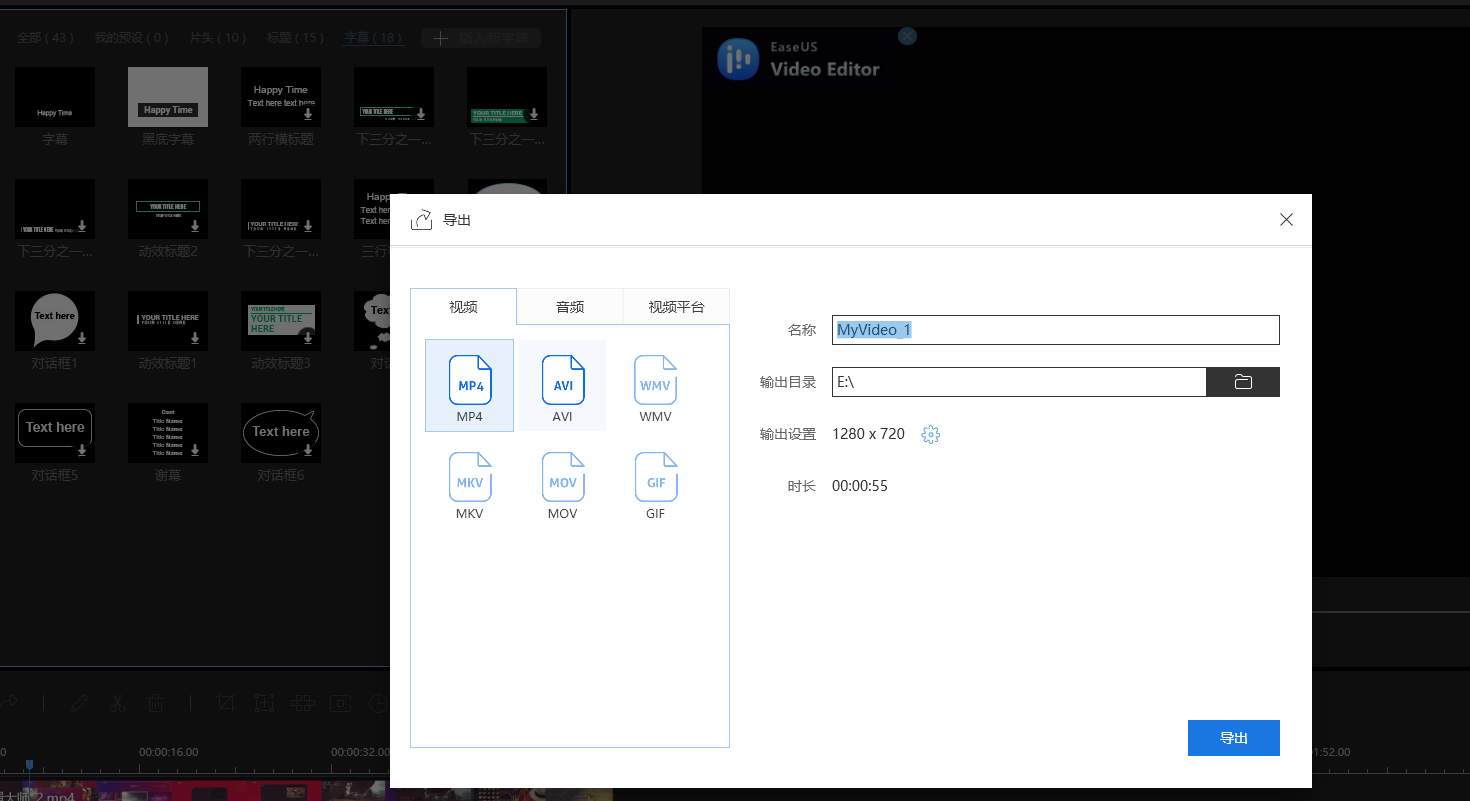
- 视频剪辑软件破解版 剪辑师使用教程(附登录账号)
- 欧美顶级ppt免费模板网站 设计师必收藏的10个免费欧美ppt网站
- 申请中国签证如何拍照片 附中国签证申请相片规格要求
- Microsoft Office 2021官方正式破解版 简体中文下载
- 网页转轻应用如此简单一个“浏览器系统”App帮你一键完成高效浏览网站
- 阿里云oss上传工具ossutil详细教程
- Xcode13正式版40个新特性整理汇总
- 分享JSX行内样式与CSS互转工具
- 关于使用Xcode的奇技淫巧
- Office2022全家桶永久激活 终身授权
- word文档损坏怎么修复 docx文档修复破解教程
- 系统窗口美化工具Stardock WindowFX安装教程(附注册机)


 疯狂动物园
疯狂动物园 模拟城市:我是市长
模拟城市:我是市长 军棋
军棋 少年名将
少年名将 冰雪王座
冰雪王座 烈焰封神
烈焰封神 彩虹物语
彩虹物语 我叫MT-标准版
我叫MT-标准版 塔防三国志Ⅱ
塔防三国志Ⅱ 玛法降魔传
玛法降魔传 花之舞
花之舞 明珠三国
明珠三国 赛尔号超级英雄
赛尔号超级英雄 票房大卖王
票房大卖王 忍者必须死3
忍者必须死3 全民接快递
全民接快递 小小突击队2
小小突击队2 弹弹岛2
弹弹岛2


